デスクトップ管理ソリューション
パフォーマンスを発揮する準備が整ったデスクトップをオンにします。
デスクトップは一日中スムーズに動作し、必要なときにいつでも作業できます。デバイスが最も強力なシステムで動作していることを確信できます。遅延や更新の遅れはなく、純粋なパフォーマンスだけです。
&textColor=rgba(0,0,0,0))
デスクトップは一日中スムーズに動作し、必要なときにいつでも作業できます。デバイスが最も強力なシステムで動作していることを確信できます。遅延や更新の遅れはなく、純粋なパフォーマンスだけです。
さまざまな登録モードから選択し、デバイスを稼働させて使用できるようにします。コンプライアンス、ポリシー、設定構成が含まれています。
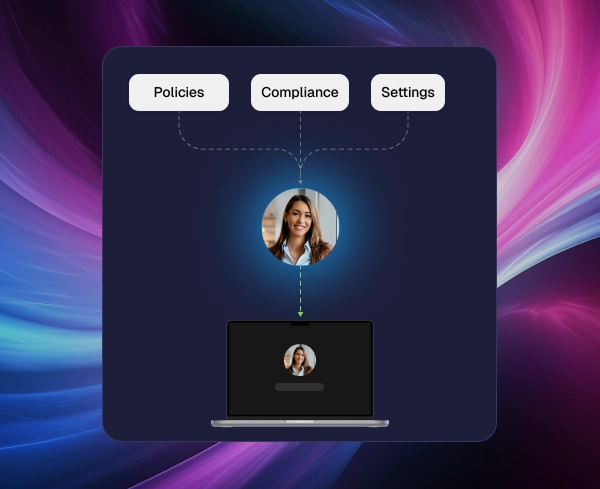
さまざまなソフトウェアを切り替えるのはやめましょう。オペレーティングシステムや構成に関係なく、すべてのPCを1か所で監視できます。
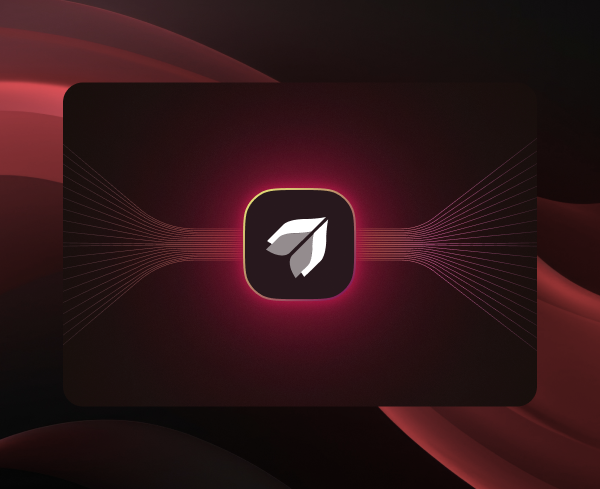
PCは、組織が実行している他のデバイスと同じくらい安全であることを保証できます。
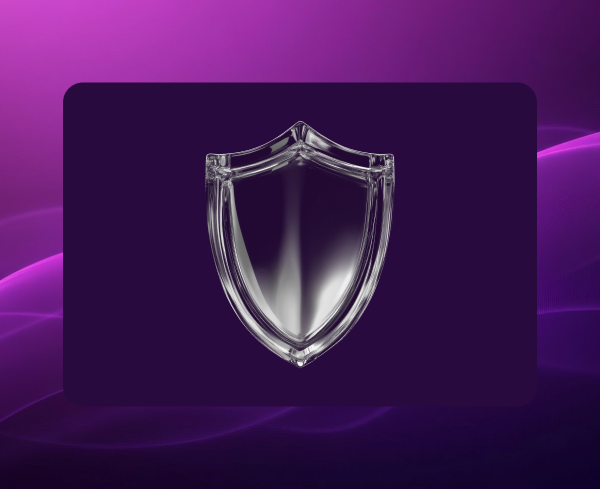
デバイスはピークパフォーマンスのために最適化および更新され、スムーズに動作し、日々の運用をシームレスに保証します。
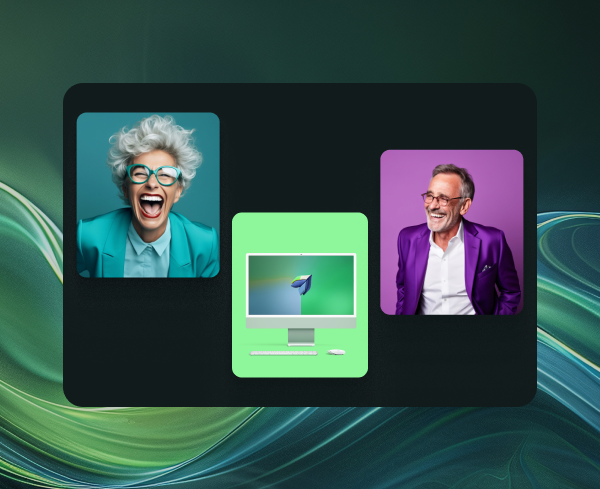
オンボード
チームに合理化されたデバイス管理への最も簡単な移行を提供します。何も感じません。事前構成された設定を使用して、デバイスを一括で数秒でセットアップします。チームはすぐに仕事に集中できます。
ポリシーの設定
チームごとに特定のポリシーがありますか?各グループに合わせて調整された設定を使用して、カスタマイズされたポリシーを作成します。これにより、各チームは、自分たち専用に設計された、独自性があり価値のあるポリシーの恩恵を受けることができます。
デバイスのグループ化
組織構造を反映したグループを作成します。各グループに固有の設定と機能を簡単に適用、変更、または更新します。運用上の柔軟性を高めます。
リラックスして分析
セットアップしたら、あとはリラックスするだけです。ダッシュボードで、パフォーマンス、違反の概要など、すべてのデスクトップデバイスの詳細な概要を直接確認できます。
目を閉じてパッチを更新します。パッチは来たり去ったりしますが、デスクトップの更新とセキュリティの遅延について心配する必要はありません。自動パッチ管理がすべてを処理します。
セキュリティの強化
必要なOSパッチを適用して、システムを保護し、最新の状態に保つことで、安全を確保します。
最新の更新
個々のデバイスとデバイスグループの両方で、OSとドライバーを自動的に更新し、最小限の労力で最適なパフォーマンスを保証します。
再起動
ビジネスオペレーションを中断することなく、デバイスを強制的に再起動して、迅速に起動して実行できるようにします。
ステータスの追跡
パッチのステータスを追跡し、利用可能な更新とインストール済みの更新に関するレポートをダウンロードします。
あらゆる場所からデバイスの問題を解決します。不具合やエラーのあるデバイスを制御し、簡単にトラブルシューティングします。従業員の生産性とダウンタイムを損なうことなく、チームが迅速に立ち上げて実行できるように支援できます。
バグのあるデバイスの無人リモート制御を取得します。
JIRAやFreshServiceなど、お気に入りのITSM統合と同期します。
不具合のスクリーンショットをキャプチャし、画面録画を開始します。
きめ細かく、グループベースのポリシーを自由に使用できます
究極のセキュリティのために、強力なパスコードポリシーを適用します。
誤用を防ぐために、工場出荷時設定へのリセット保護を利用します。
リアルタイムのセキュリティインシデントアラートで最新情報を入手します。
安全なネットワーク使用のためにWi-Fi設定を構成します。
包括的なアクティビティログにアクセスして、完全な監視を行います。
UEM向けの業界初のGPTを搭載したAIツールを活用します。
スクリプトの作成と検証を自動化します。
手動エラーを減らし、当て推量を排除します。
必要な証明書を使用してデバイスのプロビジョニングを自動化します。
すべてのデバイスが安全なアクセスのための適切な証明書を備えていることを保証します。
macOSおよびWindowsデバイスでデバイス認証用の証明書をアップロードしてプッシュします。
ワンタイムセットアップで手動展開を削減します。
アプリ、スクリプト、CMDファイルを一度に展開します。
スムーズなワークフローのために個々のタスクを最小限に抑えます。
アクセスを制限する
Cookieを制御する
ユーザー履歴をキュレートする
JavaScriptを管理する
Flashプラグイン
ポップアップ制御
ユーザーデータの保持
YouTubeの制限
ユーザー管理のために既存のディレクトリを統合します。
条件付きアクセスでユーザーログインを保護します。
シングルサインオンでスムーズなエクスペリエンスを実現します。
標準ユーザーにジャストインタイム管理者アクセスを許可して、柔軟性とセキュリティを確保します。
困難な時期には、私たちがお手伝いします。当社の製品エキスパートに連絡して、特定のユースケースのソリューションを見つけてください。年間を通じてサポートを受け、あらゆる問題、ステップバイステップガイダンス、移行、セットアップについて24時間年中無休のチャットサポートをご利用いただけます。
初回対応時間
ライブチャットの場合
初回対応時間
メールチケットの場合
終了までの平均時間
チャット会話の場合
デスクトップ管理は、組織内のコンピュータ システムを管理および保護するために設計された包括的なツールです。このソフトウェアを使用すると、IT 管理者はソフトウェアの更新を効率的に監視、保守し、デスクトップやラップトップに展開できます。多くの場合、ハードウェアとソフトウェアのインベントリ、リモート アクセスと制御、セキュリティ管理などの機能が含まれます。一画面のコンソールを使用することで、管理者はさまざまなタスクを合理化し、生産性を向上させ、すべてのデバイスを最新かつ安全に保つことができます。
リモート デスクトップ管理は、リモートの場所からデスクトップにアクセスして制御する機能に重点を置いており、リモート ワーカーや分散したチームの管理に特に役立ちます。対照的に、デスクトップ管理は、ソフトウェアの導入、セキュリティ管理、組織内のコンピュータ システムの全体的な監視など、より広い範囲をカバーします。リモート デスクトップ管理はデスクトップ リモート管理のサブセットであり、リモート デスクトップ ソフトウェアやリモート サポート機能など、リモート アクセスと制御のための特定のツールを提供します。
リモート デスクトップの監視には、特殊なソフトウェアを使用してデスクトップのアクティビティを遠隔から監視および管理することが含まれます。このソフトウェアは、IT 管理者にシステム パフォーマンス、ユーザー アクティビティ、潜在的なセキュリティ脅威に関するリアルタイムの洞察を提供します。リモート デスクトップ監視ツールは、デバイスへの物理的なアクセスを必要とせずに、ソフトウェアの使用状況を追跡し、更新を展開し、問題を解決できます。この機能は、特にリモート ワーカーにとって、生産性とセキュリティを維持するために不可欠です。
マネージド サービス プロバイダー (MSP) は、クライアントに効率的かつ包括的な IT サポートを提供できるため、デスクトップ管理ソフトウェアから大きな恩恵を受けます。デスクトップ管理ソフトウェアは、MSP が集中コンソールからリモート監視と管理を実行し、ソフトウェア更新を展開し、ソフトウェア ライセンスを管理するのに役立ちます。リモート アクセスやリモート制御などの機能により、MSP は問題に迅速に対処して解決できるため、ダウンタイムが最小限に抑えられ、クライアントの満足度が向上します。さらに、デスクトップ管理ツールは、MSP が一貫したプロアクティブなメンテナンスを提供するのに役立ちます。これは、複数のクライアントを効率的に管理するために重要です。
適切なデスクトップ管理ソフトウェアを選択するときは、次の重要な機能を考慮してください。
> 1. リモート アクセスと制御: すべてのデバイス タイプをリモートで管理およびトラブルシューティングします。
2. ソフトウェア展開の自動化: ソフトウェアのアップデートとインストールを自動化します。
3. ハードウェアとソフトウェアのインベントリ: すべてのモバイル デバイスとアプリケーションを追跡します。
4. セキュリティ管理: ウイルス対策保護、ファイアウォール管理、脆弱性スキャンのためのツール。
5. 単一画面のコンソール: デバイスとタスクを効率的に管理するための統合インターフェイス。
6. 互換性: さまざまなオペレーティング システムをサポートします。
7. レポートと分析: 詳細なパフォーマンスとコンプライアンスのレポートを提供します。
」
最適なデスクトップ管理ソフトウェアを選択するには:
1. 要件の特定: リモート監視、ソフトウェア導入、セキュリティ管理などの必要な機能を決定します。
2. 互換性の評価: オペレーティング システムのサポートと既存のツールとの統合を確認します。
3. 機能を比較する: リモート アクセス、在庫管理、統合コンソールなどの包括的なツールを探します。
4. スケーラビリティを考慮する: 組織の成長に合わせて成長できるソフトウェアを選択します。
5. レビューを確認する: 信頼性とパフォーマンスに関するユーザーのフィードバックを調査します。
6. ソフトウェアのテスト: デモまたはトライアルをリクエストして、統合エンドポイント管理ソフトウェアがニーズを満たし、使いやすいものであることを確認します。
&textColor=rgba(0,0,0,0))
&textColor=rgba(0,0,0,0))
&textColor=rgba(0,0,0,0))
&textColor=rgba(0,0,0,0))
&textColor=rgba(0,0,0,0))
&textColor=rgba(0,0,0,0))
&textColor=rgba(0,0,0,0))